win7usb接口无法识别怎么办 win7usb接口无法连接外设的解决方法
更新时间:2023-07-09 12:43:46作者:jiang
win7usb接口无法识别怎么办,现如今电脑已经成为人们生活中不可或缺的工具,而Win7系统作为最受欢迎的操作系统之一,使用广泛然而有时我们会遇到Win7 USB接口无法识别的问题,导致无法连接外设的尴尬局面。针对这个问题,我们需要寻找解决方法。下面就让我们一起来探讨一下Win7 USB接口无法识别的解决方法吧!
解决教程如下:
1、打开电脑,进入桌面,鼠标右击【计算机】。

2、接着,点击【管理】选项。
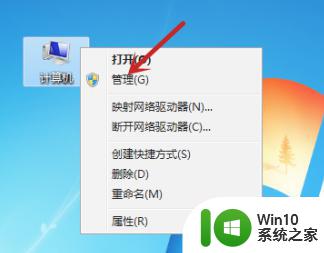
3、选择电脑系统的位数,点击【确定】。
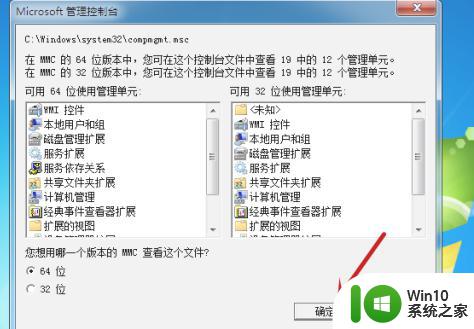
4、进入计算机管理界面,点击系统工具下的【设备管理器】。
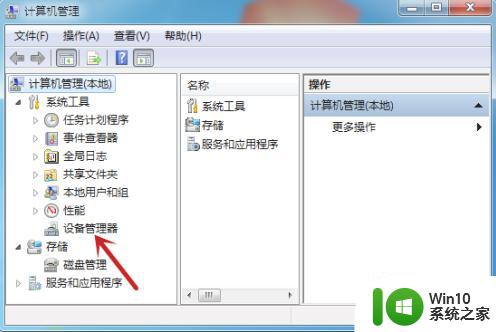
5、在右侧,点击【通用串行总线控制器】选项。
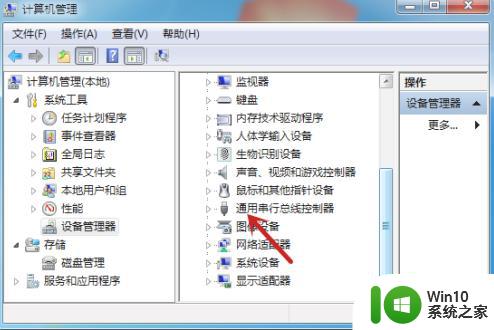
6、找到没有反应的USB接口,鼠标右击。
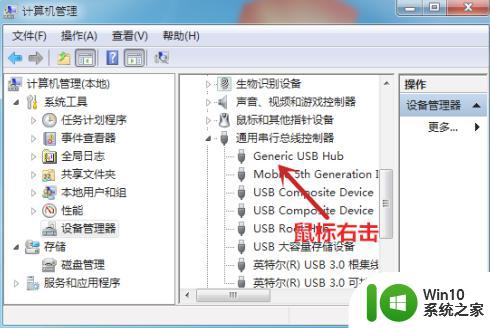
7、接下来,点击【属性】选项。
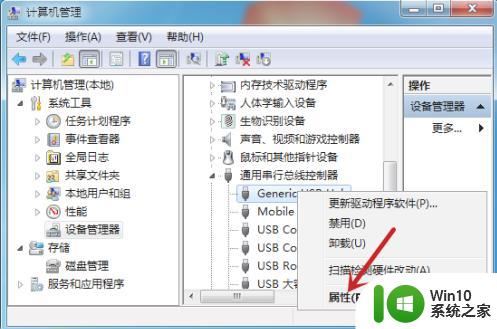
8、之后,点击【电源管理】选项。
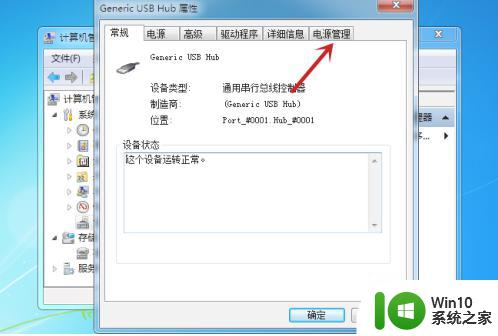
9、去掉【允许计算机关闭此设备以节约电源】,点击【确定】。
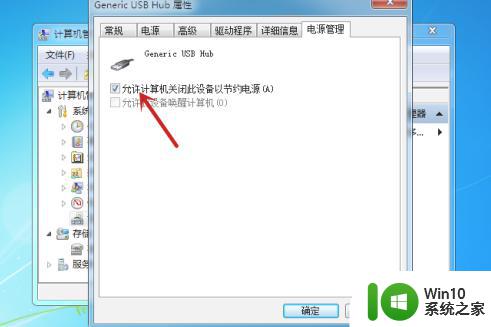
以上是win7usb接口无法识别怎么办的全部内容,如果您碰到了类似的情况,请参照我的方法进行处理,希望这些方法能对您有所帮助。
win7usb接口无法识别怎么办 win7usb接口无法连接外设的解决方法相关教程
- win7usb接口无法识别设备怎么解决 win7usb接口全部失灵怎么办
- win7笔记本usb接口没反应修复方法 win7笔记本usb接口无法识别外接设备怎么办
- usb接口不能识别u盘的解决方法 win7系统usb接口无法识别u盘怎么办
- win7识别usb设备的方法 win7连接USB后无法识别怎么解决
- win7电脑usb接口没反应修复方法 win7系统usb接口无法识别设备怎么办
- window7未识别的网络无法连接到internet怎么办 Windows7网络连接问题无法连接到Internet解决方法
- iPhone设备连接Win7电脑无法识别的解决方法 Win7电脑无法连接iPhone设备的解决方案
- win7usb键盘识别不了的解决教程 win7识别不了usb键盘怎么办
- win7本地连接识别不了网络解决方法 win7本地连接无法识别网络怎么办
- 完美解决win7usb供电不足的方法 win7电脑usb接口供电不足如何解决
- win7插网线无法连接未识别的网络如何处理 如何解决win7无法连接到显示未识别的网络问题
- win7本地连接正在识别上不去网解决方法 Win7本地连接识别但无法上网解决方法
- window7电脑开机stop:c000021a{fata systemerror}蓝屏修复方法 Windows7电脑开机蓝屏stop c000021a错误修复方法
- win7访问共享文件夹记不住凭据如何解决 Windows 7 记住网络共享文件夹凭据设置方法
- win7重启提示Press Ctrl+Alt+Del to restart怎么办 Win7重启提示按下Ctrl Alt Del无法进入系统怎么办
- 笔记本win7无线适配器或访问点有问题解决方法 笔记本win7无线适配器无法连接网络解决方法
win7系统教程推荐
- 1 win7访问共享文件夹记不住凭据如何解决 Windows 7 记住网络共享文件夹凭据设置方法
- 2 笔记本win7无线适配器或访问点有问题解决方法 笔记本win7无线适配器无法连接网络解决方法
- 3 win7系统怎么取消开机密码?win7开机密码怎么取消 win7系统如何取消开机密码
- 4 win7 32位系统快速清理开始菜单中的程序使用记录的方法 如何清理win7 32位系统开始菜单中的程序使用记录
- 5 win7自动修复无法修复你的电脑的具体处理方法 win7自动修复无法修复的原因和解决方法
- 6 电脑显示屏不亮但是主机已开机win7如何修复 电脑显示屏黑屏但主机已开机怎么办win7
- 7 win7系统新建卷提示无法在此分配空间中创建新建卷如何修复 win7系统新建卷无法分配空间如何解决
- 8 一个意外的错误使你无法复制该文件win7的解决方案 win7文件复制失败怎么办
- 9 win7系统连接蓝牙耳机没声音怎么修复 win7系统连接蓝牙耳机无声音问题解决方法
- 10 win7系统键盘wasd和方向键调换了怎么办 win7系统键盘wasd和方向键调换后无法恢复
win7系统推荐
- 1 风林火山ghost win7 64位标准精简版v2023.12
- 2 电脑公司ghost win7 64位纯净免激活版v2023.12
- 3 电脑公司ghost win7 sp1 32位中文旗舰版下载v2023.12
- 4 电脑公司ghost windows7 sp1 64位官方专业版下载v2023.12
- 5 电脑公司win7免激活旗舰版64位v2023.12
- 6 系统之家ghost win7 32位稳定精简版v2023.12
- 7 技术员联盟ghost win7 sp1 64位纯净专业版v2023.12
- 8 绿茶ghost win7 64位快速完整版v2023.12
- 9 番茄花园ghost win7 sp1 32位旗舰装机版v2023.12
- 10 萝卜家园ghost win7 64位精简最终版v2023.12